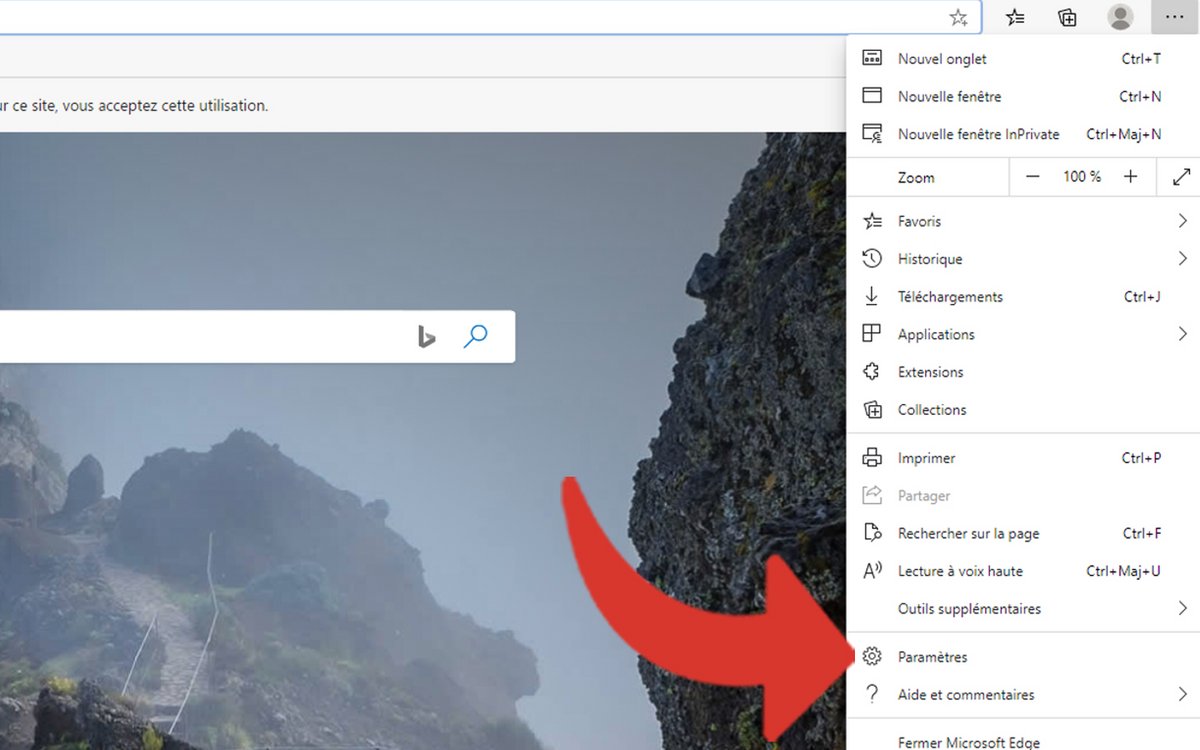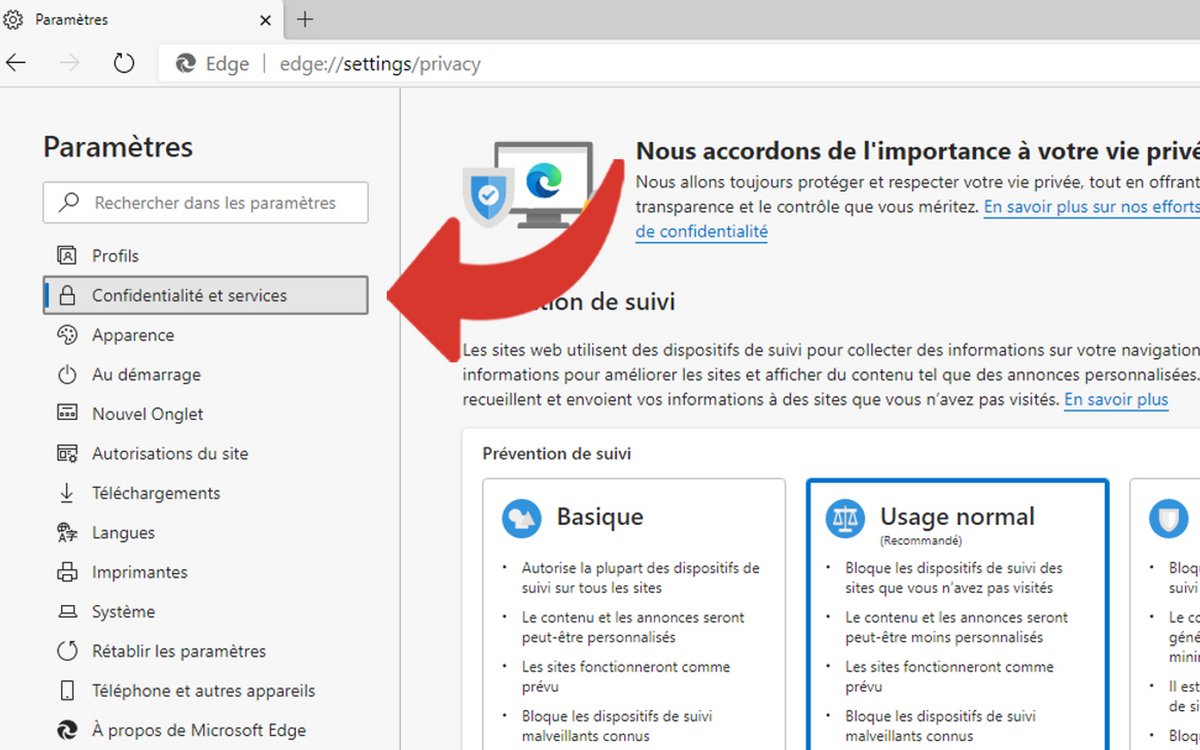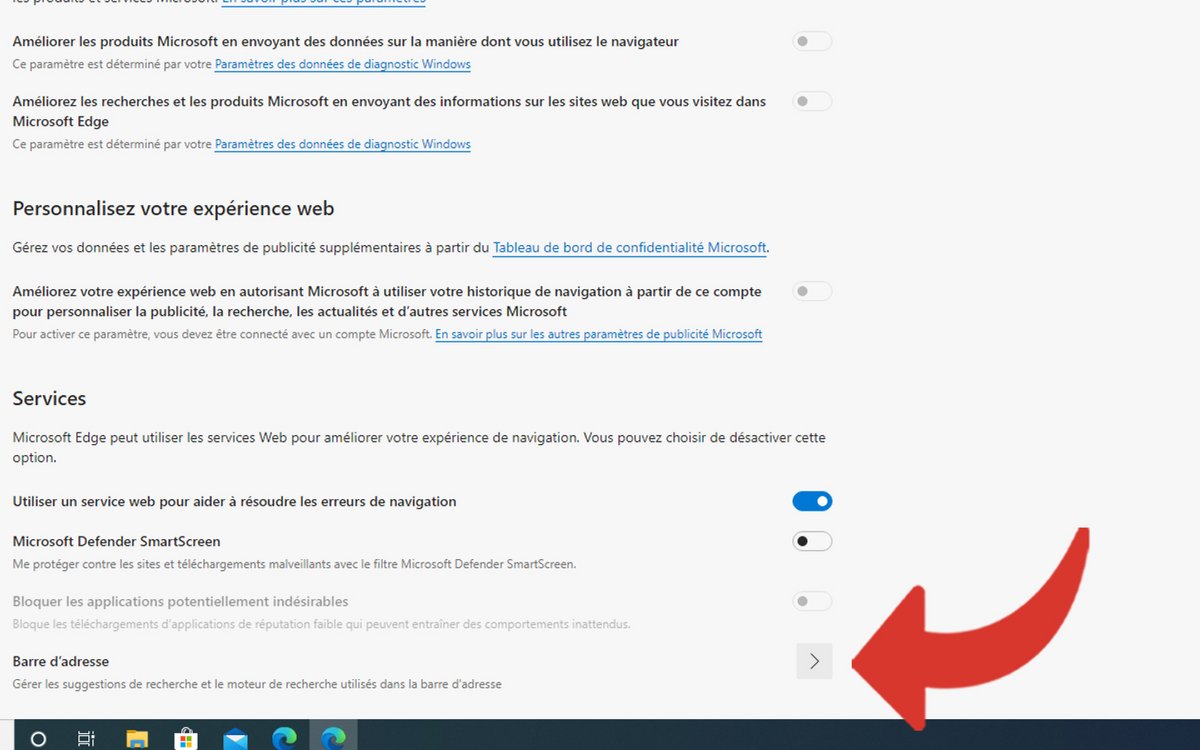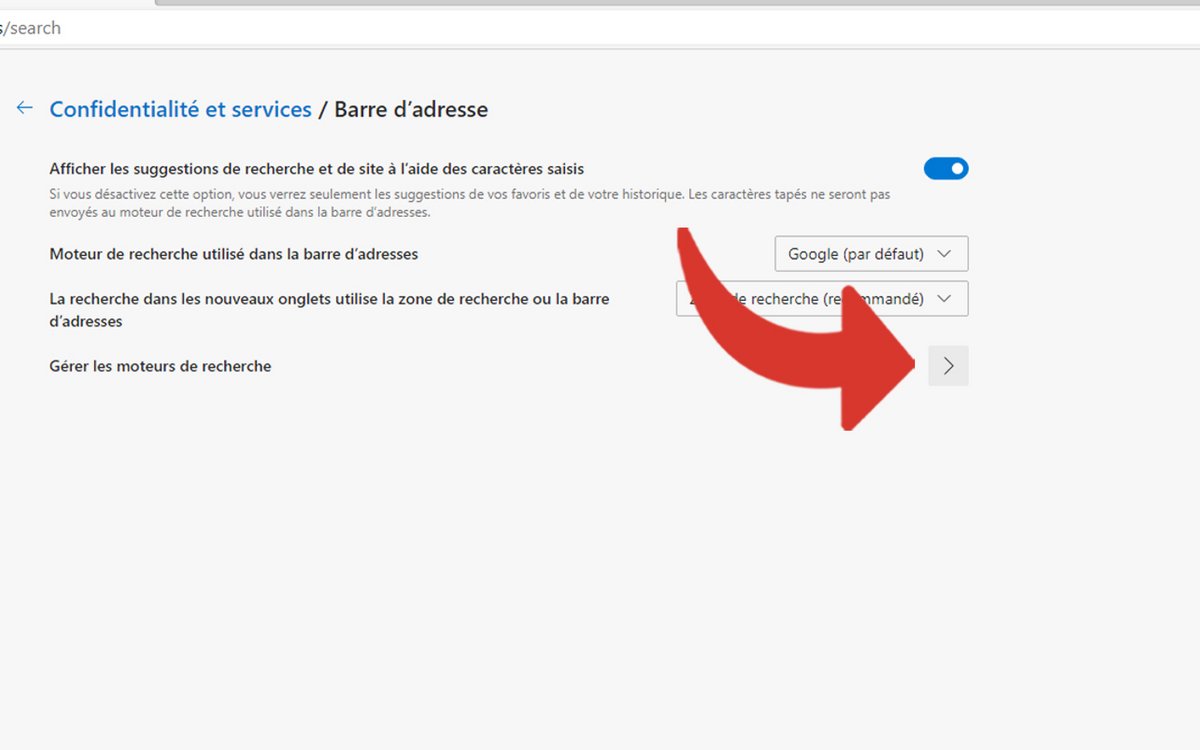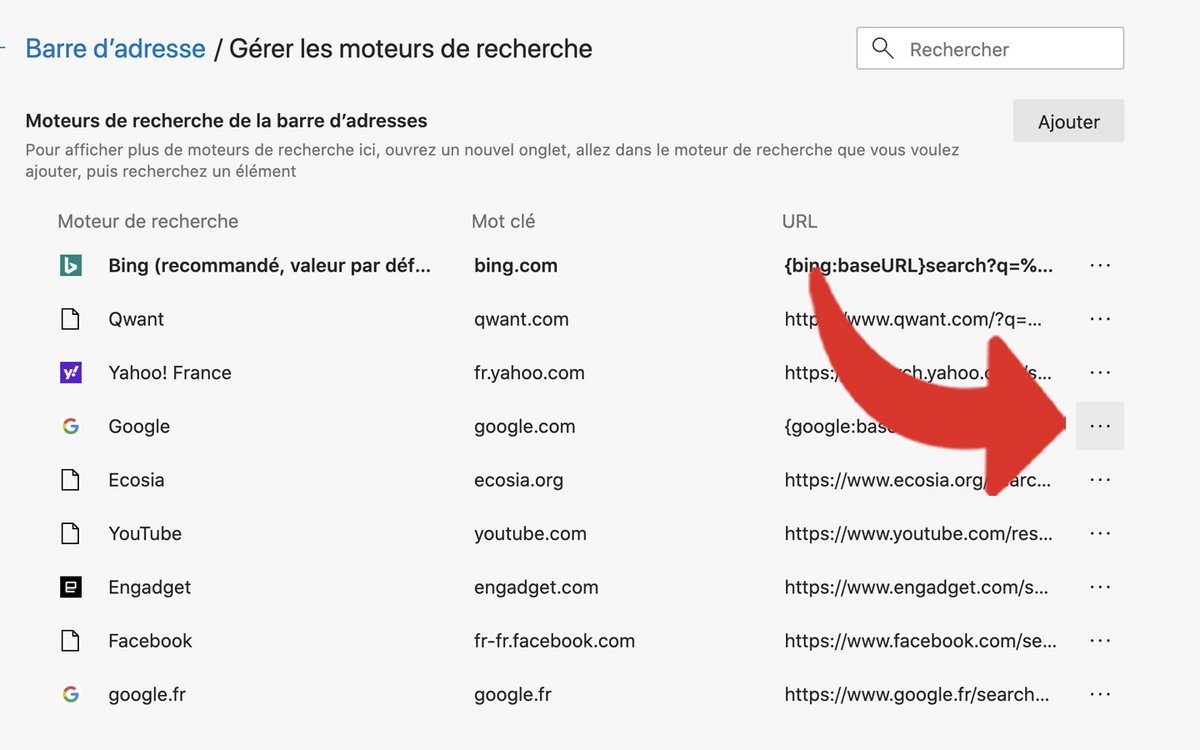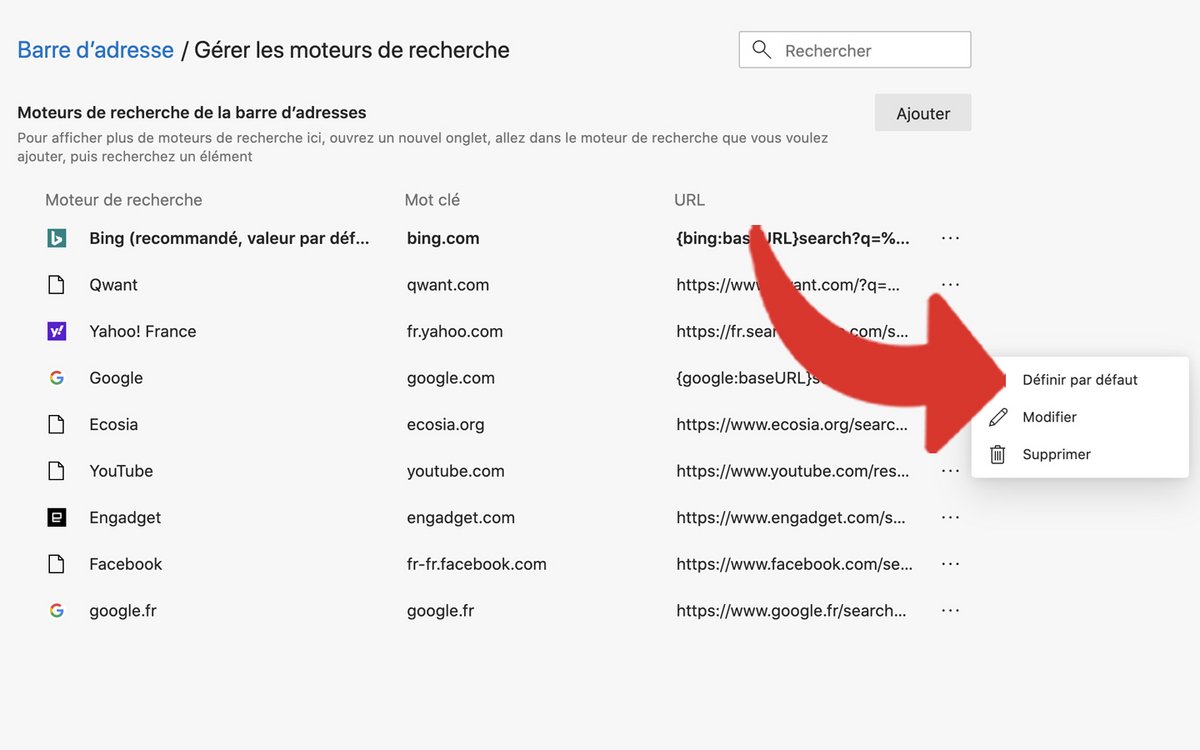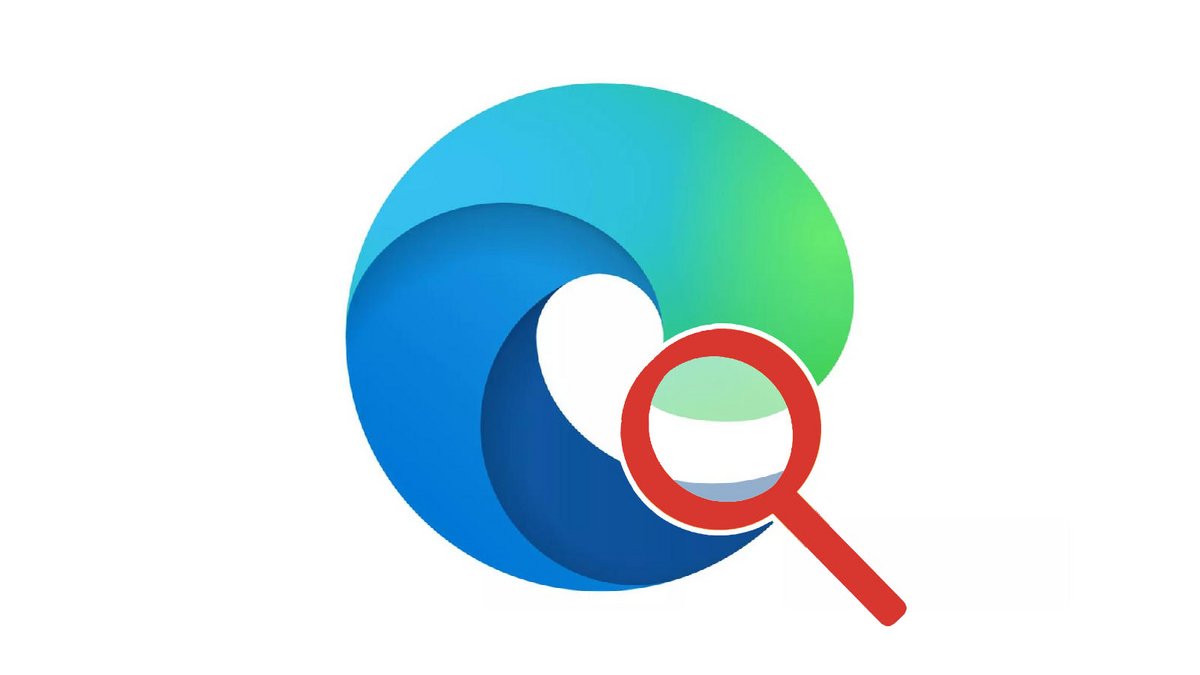
Om Microsoft kom med en egen Bing-lösning skulle det uppenbarligen vara möjligt att konfigurera vilken sökmotor som helst för att navigera på webben bekvämt. Nedan förklarar vi hur du ändrar standardmotorn.
Microsoft har under flera år utvecklat och erbjöd sin egen sökmotor som heter Bing. Om den fortfarande inte är lika populär som Google, är den amerikanska förlagets lösning en liten framgång och framför allt en framgångsrik produkt som ger konsekventa resultat och snabb tillgång till webben.
Användare har dock en vana att hålla sig till kroppen, och du kanske föredrar att använda din vanliga sökmotor istället för Bing, som tillhandahålls som standard med den nya Edge-webbläsaren. I den här guiden tillägnad att lära dig hur du korrekt konfigurerar Edge, ger vi dig stegen att följa för att ersätta din sökmotor på några sekunder.
Byt sökmotor på Edge
- Klick ” … till höger om adressfältet för att öppna Edge-menyn.
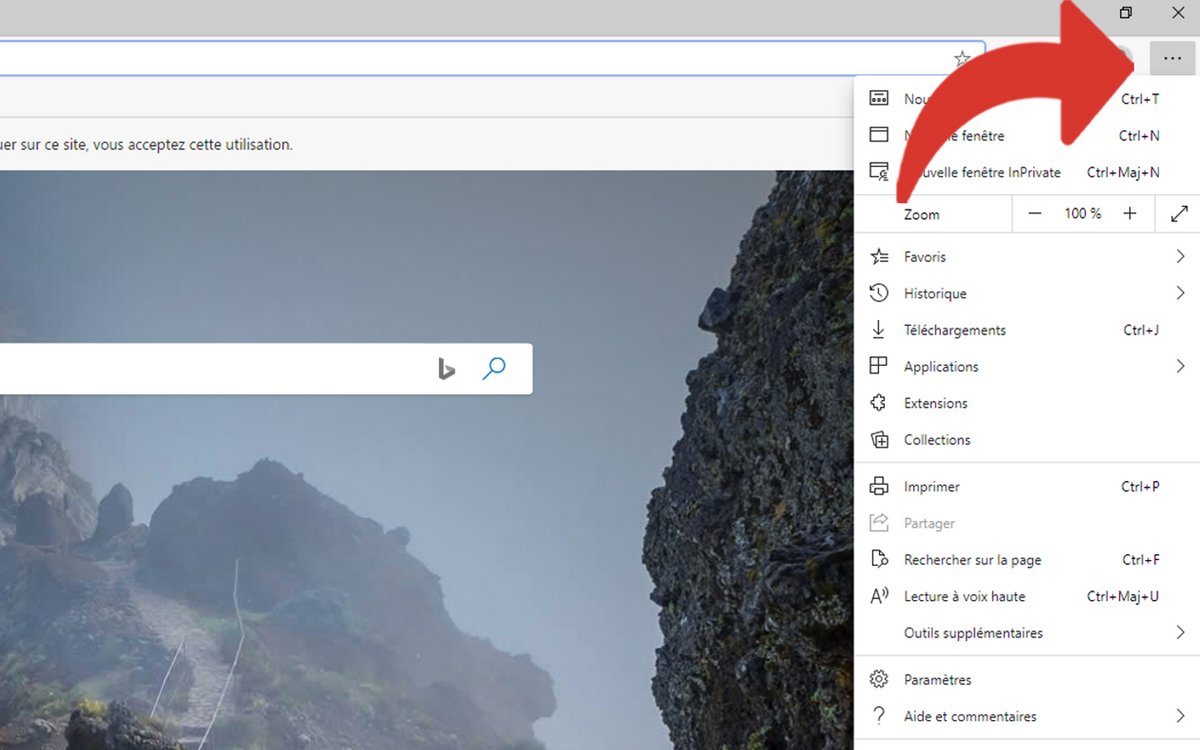
- Klicka sedan på ” Miljö “.
- I menyn till vänster klickar du på ” Sekretess och tjänster “.
- Längst ner på sidan klickar du på ” Adressfält “.
- Klicka sedan på ” hantera sökmotorer “.
- Du har nu din lista över olika sökmotorer. Tryck på knappen ” … till höger om sökmotorn du vill ställa in som standard.
- Klicka slutligen på ” Definierat som standard för att slutföra operationen.